PDF文書/IWB文書をTIFF文書/JPEG文書に変換したい
PDF文書/IWB文書をTIFF文書/JPEG文書に変換できます。注釈も含めてTIFF文書/JPEG文書に変換できるので、文書の一部に公開したくない領域がある場合などに、注釈でマスクしてTIFF文書/JPEG文書に変換するとマスクした部分が確認できなくなります。
重要 |
PDF文書/IWB文書をTIFF文書/JPEG文書へ変換する際に、描画できない文字を含む注釈は削除されます。 |
メモ |
パスワード付きのPDF文書はTIFF文書/JPEG文書に変換できません。 変換されたTIFF文書/JPEG文書はオリジナル文書と同じ場所に保存されます。 IWB文書に設定されている印刷設定は、変換後のTIFF文書/JPEG文書には反映されません。 PDF文書の場合は、幅/高さのいずれかが1200 mm(47 1/4 インチ)までの文書がTIFF文書/JPEG文書に変換できます。 |
1.
ファイルリストビューウィンドウで、TIFF文書、またはJPEG文書に変換する文書を選択します。
2.
リボンの[変換] > [TIFF形式の文書に変換]、または[JPEG形式の文書に変換]を選択します。
または、次のいずれかの操作を行います。
リボンの[TIFF変換]をクリック
リボンの[JPEG変換]をクリック
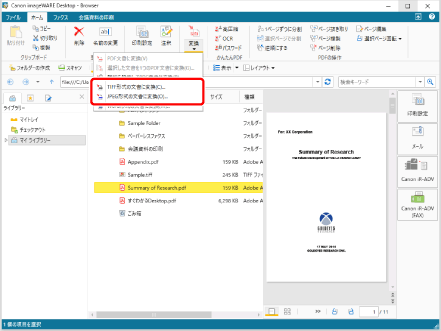
[TIFF形式の文書に変換]/[JPEG形式の文書に変換]が表示されます。
メモ |
ツールボタンでも同じ操作ができます。Desktop Browserのツールバーにツールボタンが表示されていない場合は、次を参照して表示してください。 |
3.
文書の変換形式を設定します。
[TIFF形式の文書に変換]
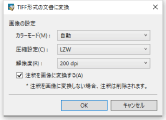
[カラーモード] | カラーを指定します。 |
[圧縮設定] | 圧縮形式を指定します。 |
[解像度] | 解像度を指定します。 |
[注釈を画像に変換する] | チェックマークを付けると注釈も画像として変換されます。チェックマークを外すと注釈を削除した状態で変換されます。 |
[JPEG形式の文書に変換]
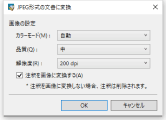
[カラーモード] | カラーを指定します。 |
[品質] | 画像品質を指定します。 |
[解像度] | 解像度を指定します。 |
[注釈を画像に変換する] | チェックマークを付けると注釈も画像として変換されます。チェックマークを外すと注釈を削除した状態で変換されます。 |
メモ |
[カラーモード]で[自動]を設定した場合、変換する文書のカラー情報を判定し、カラー/グレースケール/白黒のPDFに変換します。カラー情報の判定は、ページ単位で行うため、1ページ目がカラー、2ページ目がグレースケール、3ページ目が白黒の原稿を[自動]で変換した場合、1ページ目がカラー、2ページ目がグレースケール、3ページ目が白黒のPDFに変換されます。カラー情報の判定条件は次のとおりです。 カラー:白黒でもグレースケールでもないページ。ページ内の一部でも、白黒やグレースケールに該当しない描画オブジェクトがある場合、カラーとなります。 グレースケール:中間調を含むモノクロームのグレースケールのみを含むページ。 白黒:完全な白、黒の二色のみのページ。二色のみでも、白黒以外で表現されたページは、カラーとして判定する。 描画されていないオブジェクトが存在するページの場合、描画の有無に関係なくカラー情報を判定するため、変換前と変換後でカラー設定が異なる場合があります。 |
4.
[OK]をクリックします。
選択した文書がTIFF文書/JPEG文書に変換されます。
メモ |
複数の文書を選択してTIFF文書に変換した場合、文書ごとにTIFF文書が作成されます。 複数ページの文書をTIFF文書に変換した場合、複数ページのTIFF文書が作成されます。 複数ページの文書をJPEG文書に変換した場合、ページ数分のJPEG文書が作成されます。 変換後の文書名は、次のようになります。 オリジナル文書名に拡張子「.tiff」/「.jpg」を付けた文書名になります 保存先に同じ名前/同じ拡張子の文書がある場合は、オリジナル文書名の後ろに「(2)」を付けた文書名になります 複数ページの文書をJPEG文書に変換した場合、オリジナル文書名の後ろに「_1」から始まる連番を付けた文書名になります。この番号はオリジナル文書のページ数の桁数に合わせて表示されます |